下面小编带领大家看看win10系统提示无法设置移动热点打开wlan的具体步骤:
1:在windows10系统桌面,我们右键点击左下角的开始按钮,在弹出菜单中选择“属性”菜单项。
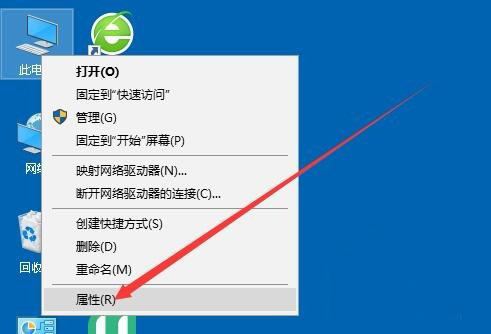
2:接下来在打开的Windows属性窗口中,我们点击左侧边栏的“设备管理器”菜单项。
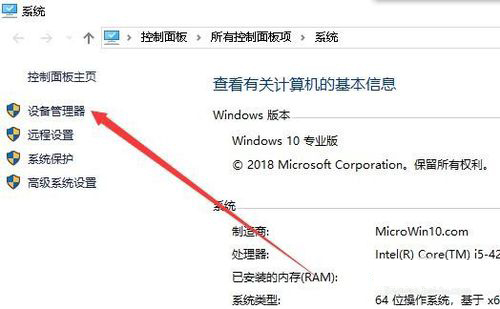
3:在打开的windows10设备管理器窗口中,我们点击展开“网卡适配器”菜单项。
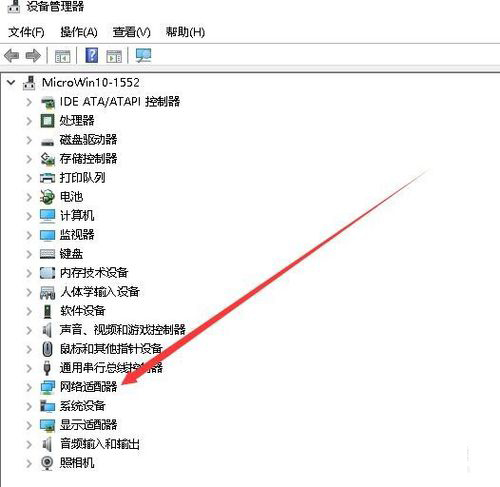
4:在网卡驱动程序列表中,我们找到有Wifi的网卡驱动
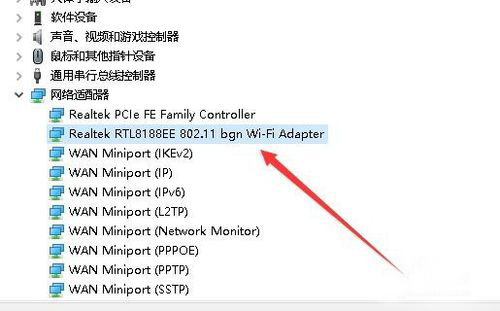
5:右键点击无线网卡驱动程序,在弹出菜单中选择“属性”菜单项。
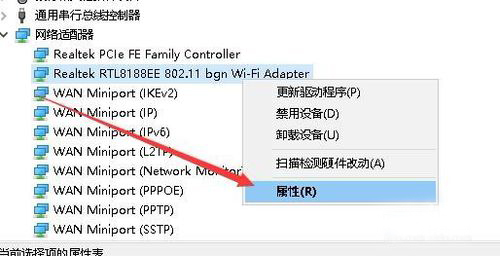
6:这时就会打开网卡属性窗口,在窗口中我们点击上面的“高级”选项卡。
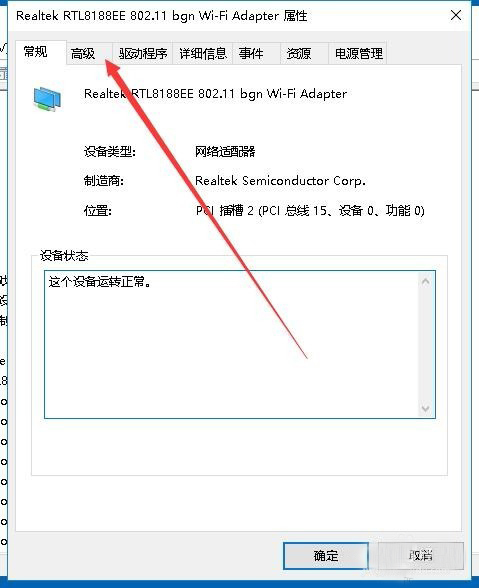
7:接下来在打开的高级设置窗口中,我们点击左侧边栏的802.11n channel width for 2.4ghz设置项,然后点击右侧的值下拉按钮。
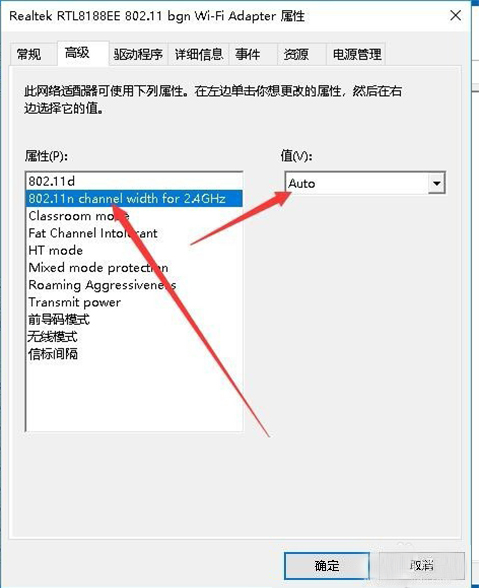
8:在弹出的值下拉菜单中,我们点击选择20Mhz Only菜单项,最后点击确定按钮,这样以后就可以设置移动热点了。
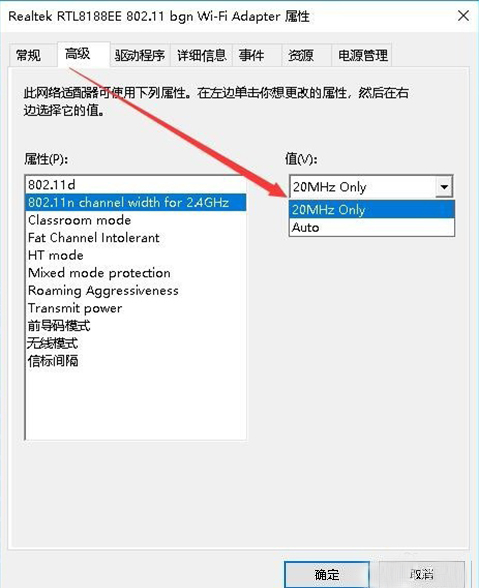
以上就是关于"win10系统提示无法设置移动热点wlan"的全部介绍,如果你喜欢这篇文章,请在这个话题下评论吧,欢迎点赞,收藏关注Uc电脑园。
uc电脑园提供的技术方案或与您产品的实际情况有所差异,您需在完整阅读方案并知晓其提示风险的情况下谨慎操作,避免造成任何损失。

浏览次数 5872
浏览次数 511
浏览次数 10470
浏览次数 227
浏览次数 96
未知的网友